Você quer aprender como adicionar produtos populares em suas páginas de produtos WooCommerce?
Mostrar produtos populares nas páginas da sua loja online é uma forma comprovada de aumentar as vendas. É por isso que Amazon, Walmart e todas as outras grandes lojas têm um widget de best-seller.
Neste artigo, mostraremos como exibir produtos populares em suas páginas de produtos WooCommerce.
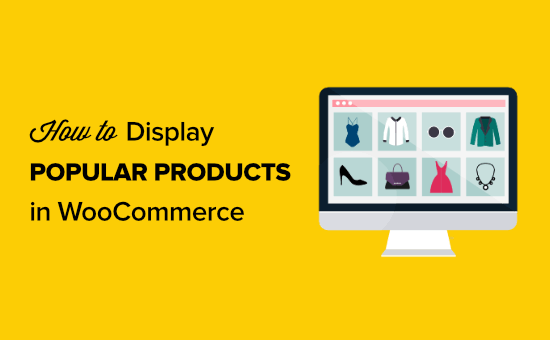
Por que você deve exibir produtos populares no WooCommerce?
Exibir seus produtos WooCommerce populares é uma maneira fácil de aumentar as vendas de seu loja online .
Já foi comprovado que esses produtos convertem, então, ao atrair mais atenção para esses produtos, você fará mais vendas com facilidade.
Você pode até criar um página de produtos WooCommerce , assim como a Amazon tem seus próprios gráficos de best-sellers.
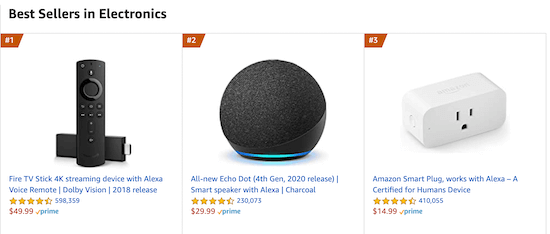
Dito isso, vamos dar uma olhada em como você pode adicionar produtos populares às suas páginas de produtos WooCommerce.
Como descobrir quais produtos WooCommerce são populares
A primeira coisa que você precisa fazer é descobrir quais produtos são populares e vendem bem. Com um plug-in do WordPress, você pode ver todos os seus dados analíticos do WooCommerce e quais produtos são os mais populares.
MonsterInsights é o melhor plug-in de análise para WordPress . Ele mostra o desempenho de sua loja online e quais produtos são os mais populares em um piscar de olhos.
Para obter mais detalhes, consulte nosso guia passo a passo em como configurar o acompanhamento de conversões do WooCommerce .
Depois de integrar o WooCommerce ao MonsterInsights, você pode ver seus produtos mais populares navegando até Insights »Relatórios e clique na guia Comércio eletrônico.
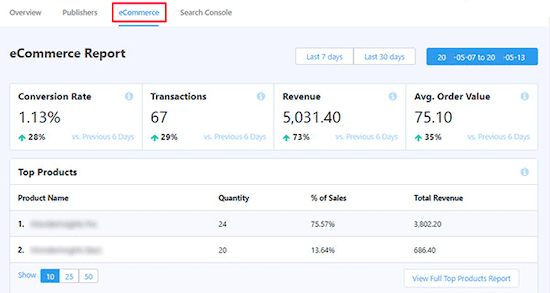
Aqui você pode ver quais produtos estão gerando mais receita, quantas unidades você vendeu e estatísticas gerais sobre o desempenho de sua loja.
Outro ótimo recurso do MonsterInsights é que você pode simplesmente adicionar seus produtos populares ao final das postagens do blog para aumentar as vendas.
Para fazer isso, navegue até Insights »Postagens populares e clique na opção de menu‘ Produtos populares ’.
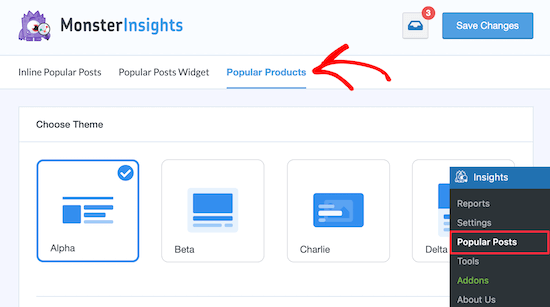
Nesta tela, você pode personalizar a forma como seus produtos populares serão exibidos.
Você tem controle sobre o design, as opções de layout, quantos produtos são apresentados e muito mais.
Depois de fazer as alterações, certifique-se de clicar em”Salvar alterações”na parte superior da tela, e seus produtos populares serão exibidos automaticamente no final de suas postagens.
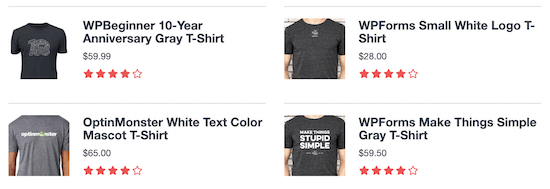
Agora, mostraremos a você duas das maneiras mais populares de exibir produtos WooCommerce populares, além de simplesmente adicioná-los às postagens do seu blog.
Use os links rápidos abaixo para escolher como deseja adicionar produtos populares ao WooCommerce.
- Crie uma página de produtos populares com SeedProd
- Adicionar produtos populares às páginas de produtos WooCommerce
Método 1: usando SeedProd para criar uma página de produtos populares
SeedProd é o melhor Construtor de Páginas WordPress arrastar e soltar usado por mais de 1 milhão de sites.
Com este plug-in, você pode simplesmente adicionar produtos populares às suas páginas de produtos WooCommerce e criar páginas de destino para seus produtos a fim de melhorar suas conversões.
Tem vários blocos WooCommerce que permitem criar e personalizar facilmente as páginas de seus produtos.
A primeira coisa que você precisa fazer é instalar o plugin SeedProd. Para obter mais detalhes, consulte nosso guia passo a passo em como instalar um plugin no WordPress .
Observação: há um versão gratuita do SeedProd que você pode usar, mas usaremos a versão Pro, pois ela tem mais recursos.
Após a ativação, você precisa ir para SeedProd »Configurações e inserir sua chave de licença. Essas informações estão em sua conta no site SeedProd.
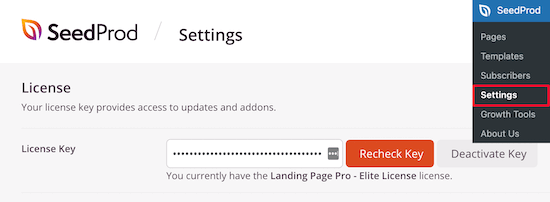
Depois de fazer isso, navegue até SeedProd »Modelos .
Existem centenas de modelos de página predefinidos que você pode usar ou pode selecionar o modelo”Página de agradecimento do comércio eletrônico”que estamos usando para este tutorial.
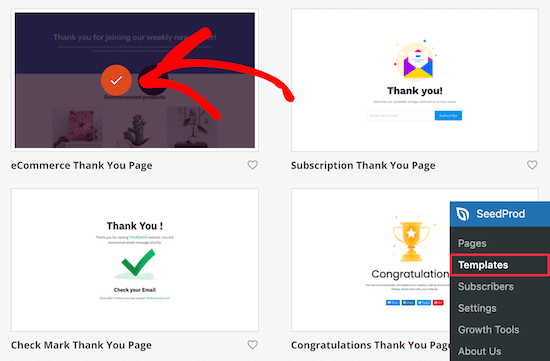
Depois de encontrar o modelo que deseja usar, passe o mouse sobre ele e clique no ícone ‘Marca de seleção’.
Você precisa dar um nome à sua página e clicar no botão ‘Salvar e começar a editar a página’.
Depois disso, você será direcionado para a tela do editor de página. Cada elemento da página pode ser totalmente personalizado com o construtor de arrastar e soltar.
No menu à esquerda, você verá uma seção de bloqueio chamada ‘WooCommerce’.
Selecione a opção ‘Grade de produtos’ e arraste-a para sua página.
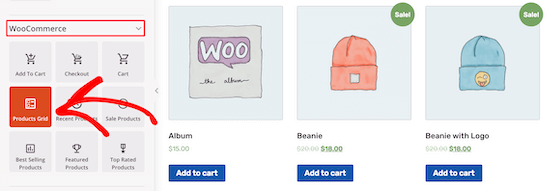
Observação: você verá uma opção de ‘Produtos mais vendidos’ que pode ser usada; no entanto, criaremos uma lista personalizada de produtos usando nossos dados MonsterInsights.
Depois disso, clique no ícone”Engrenagem”para abrir o menu”Configurações de bloqueio”.
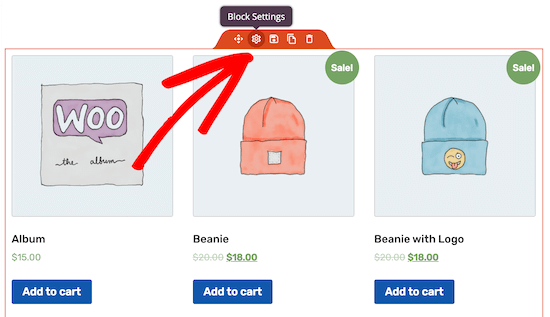
A seguir, na categoria ‘Consulta’, ative o botão ‘Selecionar por SKU’.
Em seguida, selecione os SKUs que correspondem aos seus produtos populares.
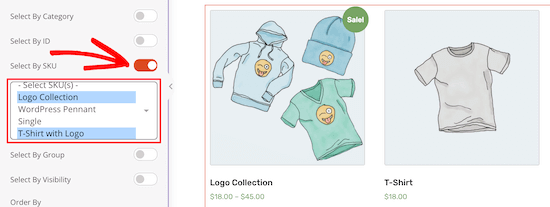
Para selecionar vários produtos que não estão listados juntos, segure a tecla ‘Command’ no Mac ou segure a tecla ‘CTRL’ no PC.
Depois de terminar de adicionar seus produtos populares, certifique-se de clicar em”Salvar”para salvar suas alterações. Para publicar esta página ao vivo, clique na seta ao lado de ‘Salvar’ e selecione ‘Publicar’.
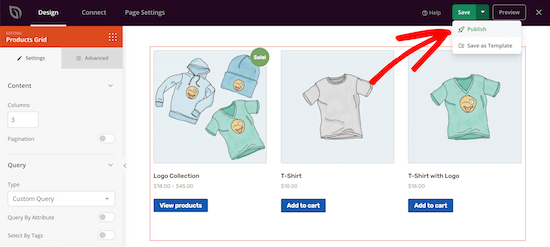
Agora você adicionou seus produtos mais populares a uma página exclusiva de produtos populares.
Com SeedProd, você pode fazer personalizações quase infinitas nesta página para melhorar as conversões.
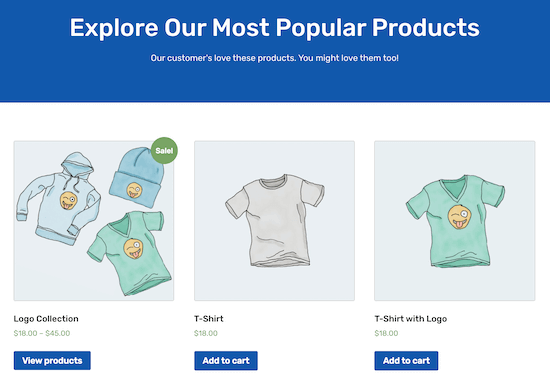
Você também pode adicionar esta página ao seu menu de navegação do WordPress para encorajar seus visitantes a navegar em seus produtos populares.
Método 2: usando códigos de acesso WooCommerce para adicionar produtos populares a páginas de produtos
O WooCommerce possui códigos de acesso incorporados que você pode usar para personalizar seu produto páginas e outras áreas de sua loja online.
Esses códigos de acesso facilitam a exibição de seus produtos populares nas páginas de produtos WooCommerce existentes.
Para fazer isso, navegue até Produtos »Todos os produtos e abra o produto que deseja personalizar.
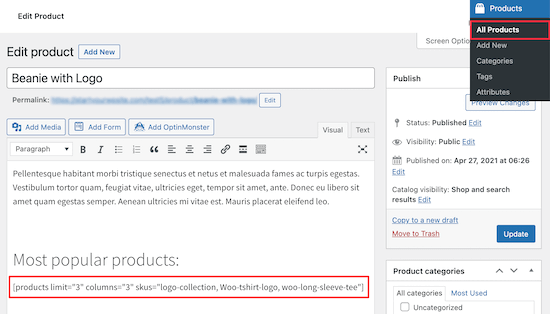
Na tela do editor de produto, você adicionará o seguinte código de acesso. Para obter mais detalhes, consulte nosso guia para iniciantes em como adicionar um shortcode no WordPress .
Você pode usar o seguinte código de acesso MonsterInsights para exibir automaticamente seus produtos populares:
[monsterinsights_popular_posts_products]
O MonsterInsights atualizará automaticamente a lista conforme os produtos populares mudam.
Como alternativa, você pode selecionar manualmente quais produtos exibir usando um código de acesso WooCommerce integrado:
[products limit="3"columns="3"skus="logo-collection, Woo-tshirt-logo, woo-long-manga-tee"]
O shortcode acima criará uma linha de três produtos. Você pode aumentar o ‘limite de produto’ e ‘colunas’ para listar mais produtos populares em sua página.
Os”skus”referem-se aos SKUs de produtos que você encontrará na página de produtos WooCommerce.
Certifique-se de substituir o SKUS no código curto acima por seus próprios produtos mais populares.
Você pode encontrar os SKUs de seu produto navegando de volta para Produtos »Todos os produtos .
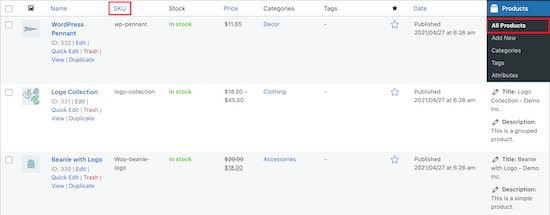
Quando terminar de editar a página do produto, clique em”Atualizar”.
Agora seus visitantes verão sua lista de produtos regulares e seus produtos mais populares destacados abaixo.
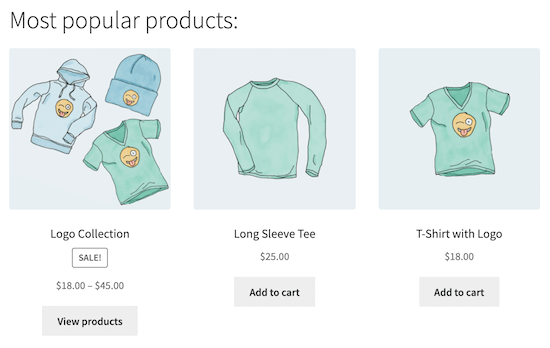
Se estiver procurando mais maneiras de aumentar as vendas, você pode crie um pop-up WooCommerce ou adicionar uma barra de frete grátis em WooCommerce.
Esperamos que este artigo tenha ajudado você a aprender como exibir produtos populares nas páginas de produtos WooCommerce. Você também pode querer ver nossa lista dos melhores temas WooCommerce e nossas escolhas de especialistas dos melhores plug-ins WooCommerce para sua loja.
Se você gostou deste artigo, inscreva-se em nosso Canal do YouTube para tutoriais em vídeo do WordPress. Você também pode nos encontrar no Twitter e Facebook .
A postagem Como Exibir produtos populares nas páginas de produtos WooCommerce (2 maneiras) apareceu primeiro em WPBeginner .
